Neste tutorial vamos aprender como corrigir o erro de bando de dados no DirectAdmin com um passo a passo bem simples.
1- Pesquise por Banco de dados MySQL e clique em cima para acessar.
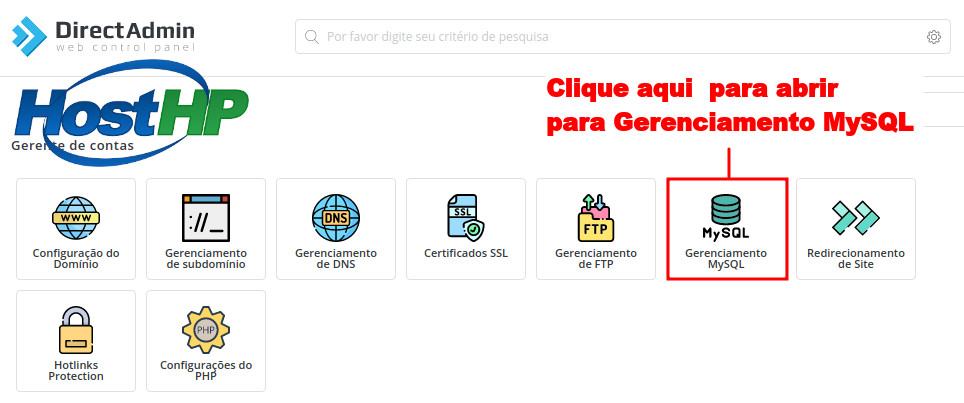
2- Localize o usuário e troque a senha clicando em mudar senha.
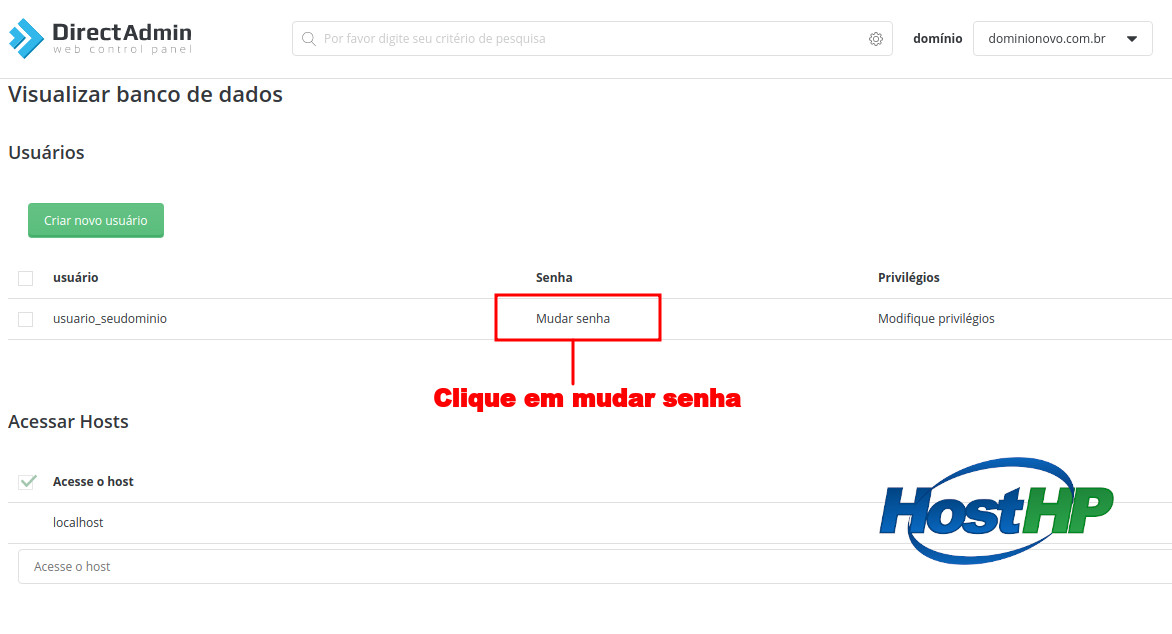
3- Gere uma nova senha visualize e salve ela ou clique em mudar que vai gerar uma janela com as informações para você salvar.
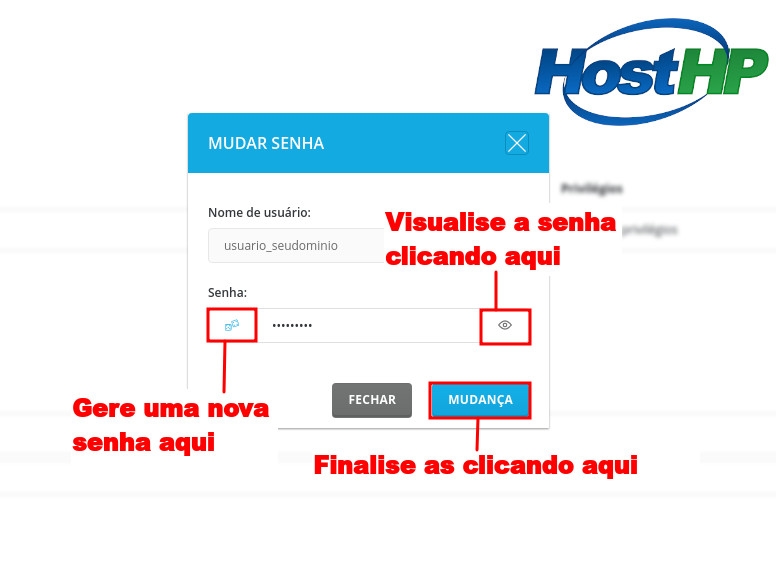
4- Salve as informações usuário e banco e senha.

5- Clique em Modifique privilégios para verificar se todos estão setados se não estiver sete todos.
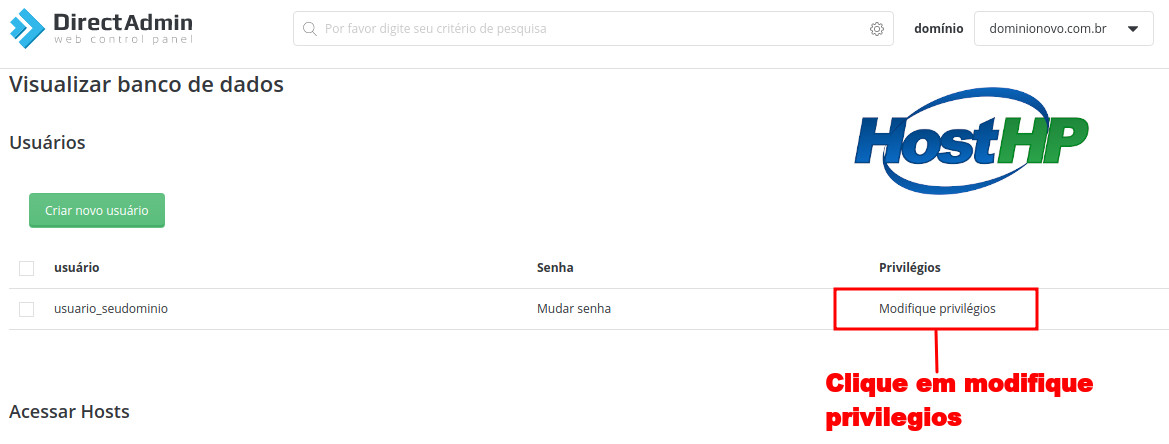
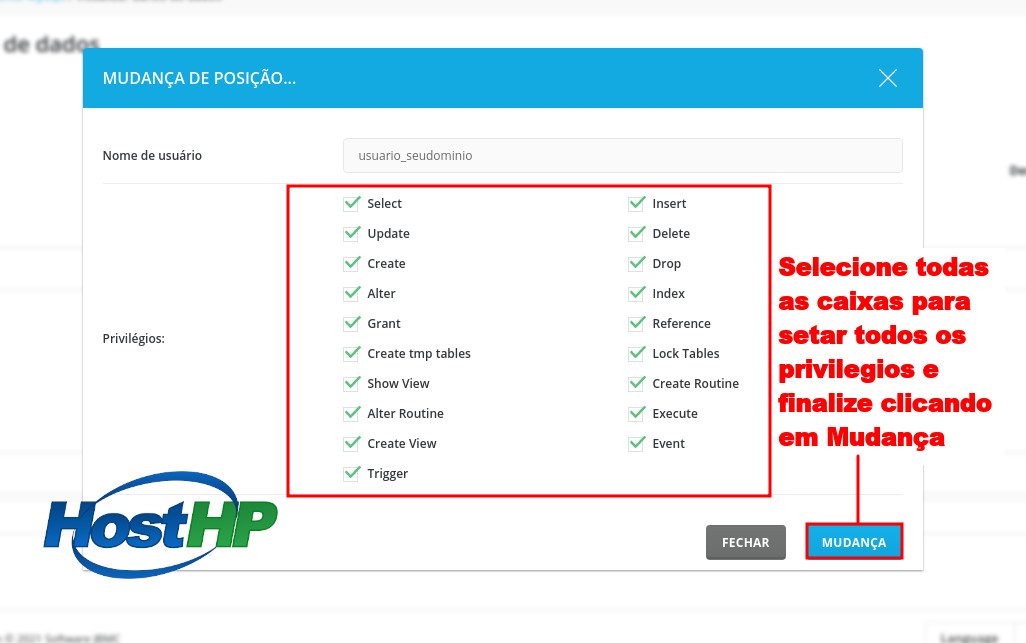
5- Com todas as informações que são, nome do banco de dados, usuario do banco, e senha do banco, agora vamos editar o arquivo de banco de dados do site para que possa estabelecer conexão com o banco de nossa hospedagem.
Acesse seu painel e pesquise por Gerenciar arquivos.
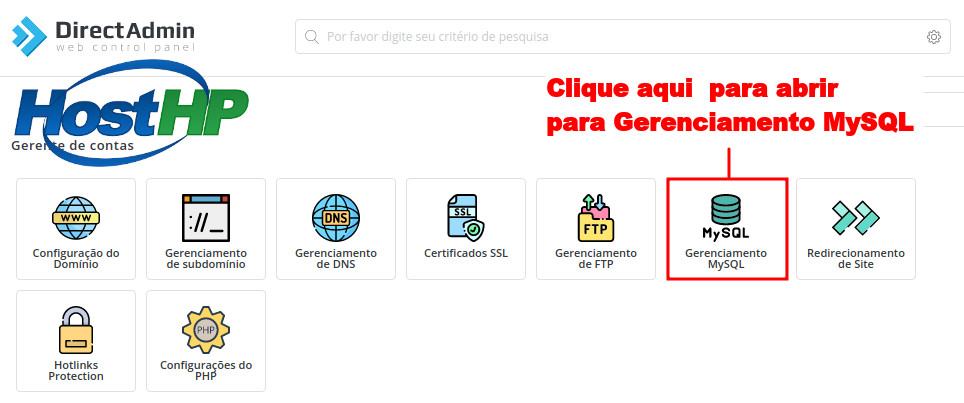
6- Acesse o public_html de sua hospedagem e procure pelo arquivo wp-config.php e clique em editar aquivos.
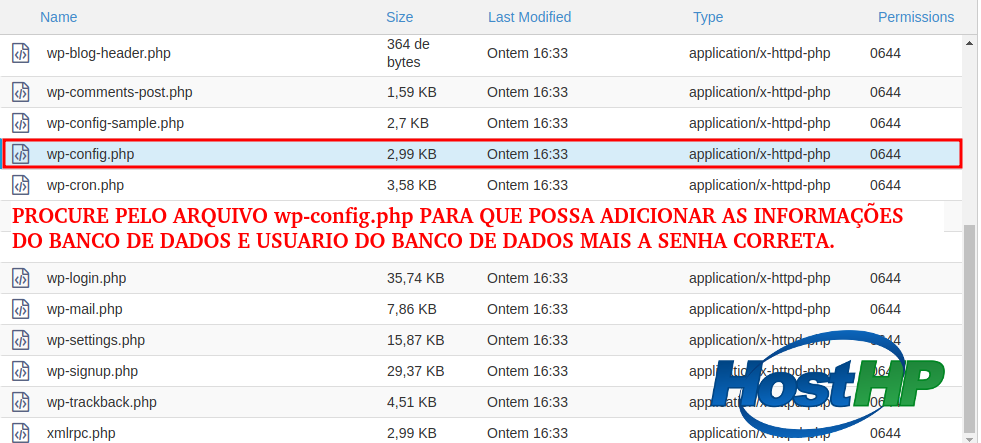
Dentro do arquivo wp-config.php você vai ver as seguintes informações do banco, usuário e senha, confira agora se tem alguma diferença, caso tenha, adicione as mesma informações que você anotou, que seria nome do banco, usuário do banco, e senha do usuário e clique em salvar.
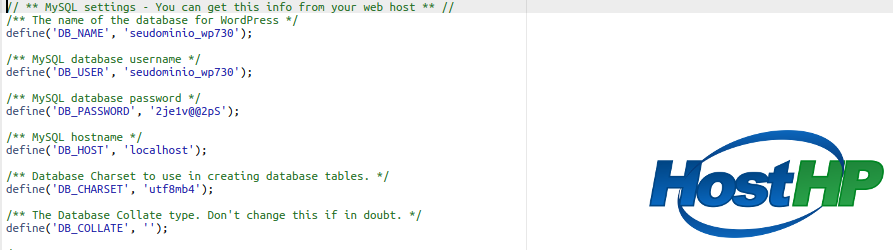
7- Corrigindo com os dados já anotados anteriormente e clique em salvar.
// ** MySQL settings – You can get this info from your web host ** //
/** The name of the database for WordPress */
define(‘DB_NAME’, ‘seudominio_bda73’);
/** MySQL database username */
define(‘DB_USER’, ‘seudominio_bda73’);
/** MySQL database password */
define(‘DB_PASSWORD’, ‘@#!%201030VigDiNita’);
Atenção:
Lembrando que o host deve estar localhost como no exemplo abaixo:
/** MySQL hostname */
define(‘DB_HOST’, ‘localhost’);
/** Database Charset to use in creating database tables. */
define(‘DB_CHARSET’, ‘utf8’);
/** The Database Collate type. Don’t change this if in doubt. */
define(‘DB_COLLATE’, ”);
Feito este processo deve corrigindo as informações do arquivo de banco de dados o seu site deve voltar a estabelecer conexão e voltar ao seu funcionamento normal.


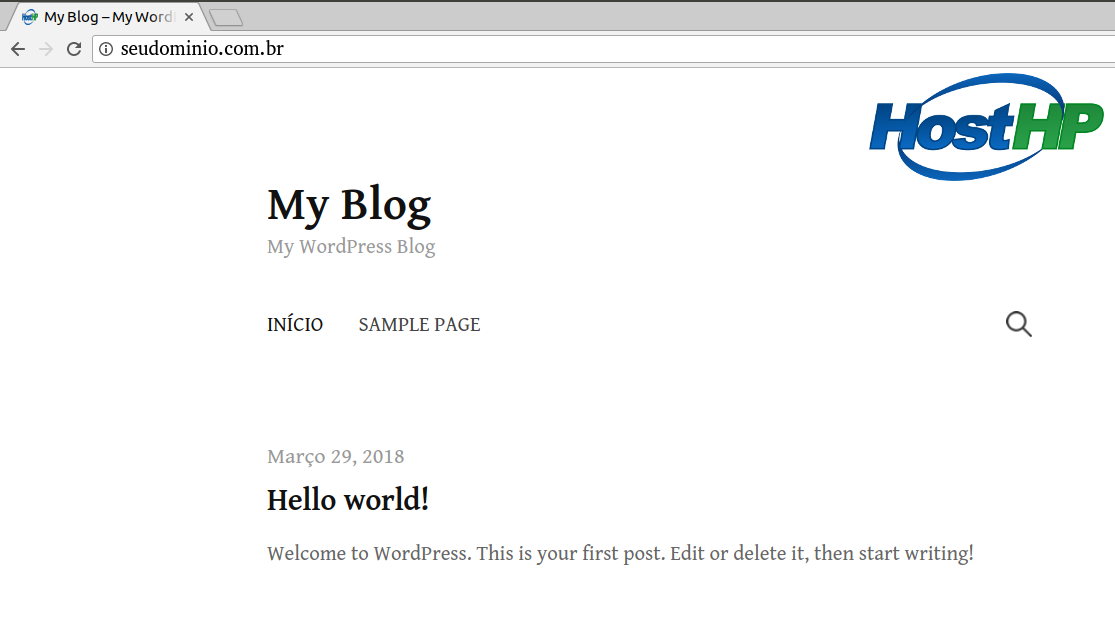
Comentários